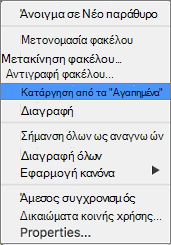-
Επιλέξτε το φάκελο που θέλετε να προσθέσετε στα Αγαπημένα.
-
Πατήστε το συνδυασμό πλήκτρων Ctrl + κλικ.
-
Επιλέξτε Προσθήκη στα Αγαπημένα.
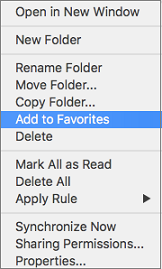
Ο φάκελος Αγαπημένα εμφανίζεται τώρα στο επάνω μέρος της λίστας φακέλων στην πλαϊνή γραμμή.
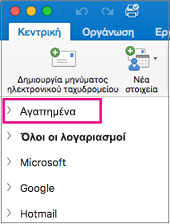
-
Επιλέξτε το φάκελο που θέλετε να καταργήσετε από τα Αγαπημένα.
-
Πατήστε το συνδυασμό πλήκτρων Ctrl + κλικ.
-
Επιλέξτε Κατάργηση από τα Αγαπημένα.